If you have a Gmail account, you might want to use its free SMTP service. Sen lisäksi, että käytät Hostingin kannettavaa SMTP-palvelinta tai muita kolmannen osapuolen sähköpostiohjelmia, voit lähettää sähköposteja Googlen SMTP-palvelimella, koska se on luotettava, turvallinen ja nopea.
kovin moni ei kuitenkaan tunne Gmailin SMTP-palvelinta ja sen käyttöä.
tässä opetusohjelmassa näytämme, miten Googlen SMTP-palvelin aktivoidaan Gmail-tililtäsi ja WordPress-sivustoltasi. Opastamme sinua myös Gmailin SMTP-asetusten kautta.
mikä on SMTP?
Simple Mail Transfer Protocol (SMTP) on joukko komentoja, jotka ohjaavat sähköpostien siirtoa. Kun lähetät sähköpostia, se välitetään sähköpostiohjelmastasi (kuten Microsoft Outlook, Gmail tai Mozilla Thunderbird) SMTP-palvelimelle. Tämän jälkeen palvelin välittää viestin vastaanottajan sähköpostipalvelimelle.
vastaanottaja saa Postin, kun se on ladattu sähköpostipalvelimelta POP3: n tai IMAP: n kautta. SMTP — palvelimia on kahdenlaisia-sisäisiä ja ulkoisia.
useimmat hosting-palveluntarjoajat, kuten Hostinger, tarjoavat sisäisen SMTP-palvelimen. Kannattaa kuitenkin harkita ulkoisen SMTP-palvelimen, kuten Googlen SMTP-palvelimen käyttöä. Se tarjoaa useita etuja, joita kannattaa harkita:
- luotettava. Googlen SMTP-palvelin ei käytä porttia 25 välttääkseen roskapostin liputuksen. Näin ollen, se antaa paremman sähköpostin toimitettavuus.
- kätevä. Ei tarvitse perustaa omaa lähtevää sähköpostipalvelinta (jos käytät VPS: ää).
- varma. Se vaatii kaksivaiheisen todennuksen, ja sähköpostit varmuuskopioidaan Googlen palvelimille. Lisäksi Google edellyttää, että sinulla on suojattu yhteys sähköpostien lähettämiseen.
muista, että Google rajoittaa lähtevien sähköpostien määrän 500 / päivä koetileille ja 2000 / päivä Gmailille ja Gsuitelle. Silti, se on paljon sivustoja, joilla on alhainen sähköpostin määriä.
Miten Google SMTP-palvelinta käytetään?
tässä osiossa näytämme, miten voit lähettää sähköposteja Googlen SMTP-palvelimella mukautetun verkkotunnuksen kautta Gmail-tilin kautta tai WordPress-liitännäisellä.
ennen kuin jatkamme, muista seuraavat tiedot määrittääksesi Google SMTP-palvelimen asetukset:
- Gmail SMTP-palvelin: smtp.gmail.com
- Gmail SMTP-käyttäjätunnus: koko Gmail-osoite, kuten [email protected]
- Gmail SMTP-salasana: Gmail-salasana.
- Gmail SMTP-portti: 465 (SSL)/587 (TLS)
- TLS/SSL: vaaditaan.
mukautetun verkkotunnuksen käyttäminen
jos sinulla on mukautettu sähköpostiosoite, yhteyden muodostaminen Googlen SMTP-palvelimeen on helppoa. Mutta ensin, varmista, että sinulla on sähköpostiosoite mukautetun verkkotunnuksen ja Gmail-osoite.
ennen kuin jatkat, sinun on laadittava Google-salasana – joka antaa mukautetulle sähköpostiosoitteellesi oikeuden käyttää Google-tiliä. Varmista, että aktivoit Gmail-osoitteen kaksivaiheisen todennuksen etukäteen.
kun sinulla on Googlen salasana, Kirjaudu Gmail-tai Google workspace-tilillesi ja noudata näitä ohjeita:
- Siirry Gmailin asetuksiin klikkaamalla ”vaihdekuvaketta” oikeassa yläkulmassa.
- paina Tilit-välilehteä ja napsauta Lisää toinen sähköpostiosoite.
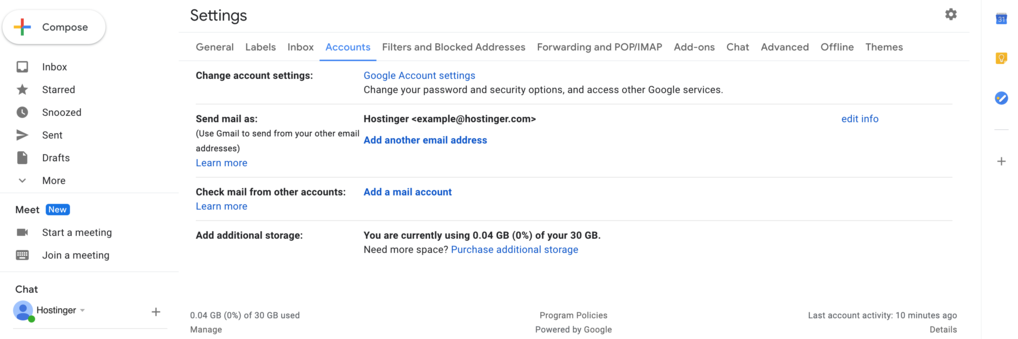
- ilmestyy ponnahdusikkuna. Täytä tarvittavat tiedot ja paina Next Step-painiketta.
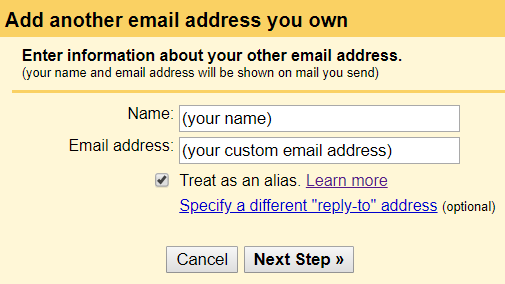
- syötä Googlen SMTP-palvelin, Gmail-osoitteesi ja aiemmin luomasi sovelluksen salasana vastaaviin kenttiin.
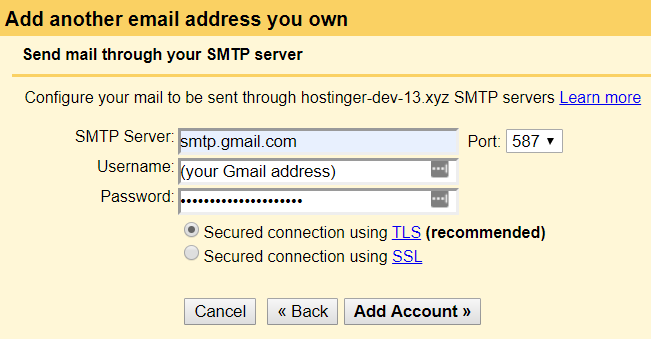
- mukautettuun sähköpostiosoitteeseen lähetetään vahvistussähköposti. Avaa se ja klikkaa vahvistuslinkkiä.
That ’ s it! Nyt mukautettu sähköpostiosoitteesi on yhdistetty Googlen SMTP-palvelimeen. Voit myös alkaa lähettää sähköposteja mukautetun osoitteen kautta Gmail-tilin.
käyttämällä WordPress Plugin
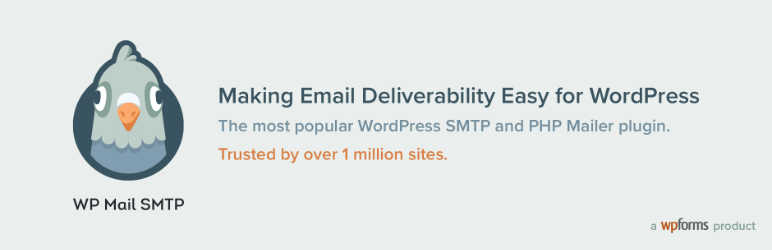
WordPress sivustoja, voit käyttää plugin lähettää sähköposteja Googlen SMTP-palvelimella. On paljon SMTP plugins, mutta tässä opetusohjelma, näytämme, miten käyttää WP Mail SMTP:
- voit asentaa liitännäisen käyttämällä WordPress admin kojelautaa ja siirry kohtaan Plugins -> Lisää uusi. Etsi” WP Mail SMTP by WPForms ” – liitännäistä ja asenna sitten – > aktivoi.
- Navigoi WP Mail SMTP: hen WordPress-kojelaudastasi. Klikkaa Asetukset. Täytä From Name-kenttä ja valitse Gmail Mailer-osiossa.
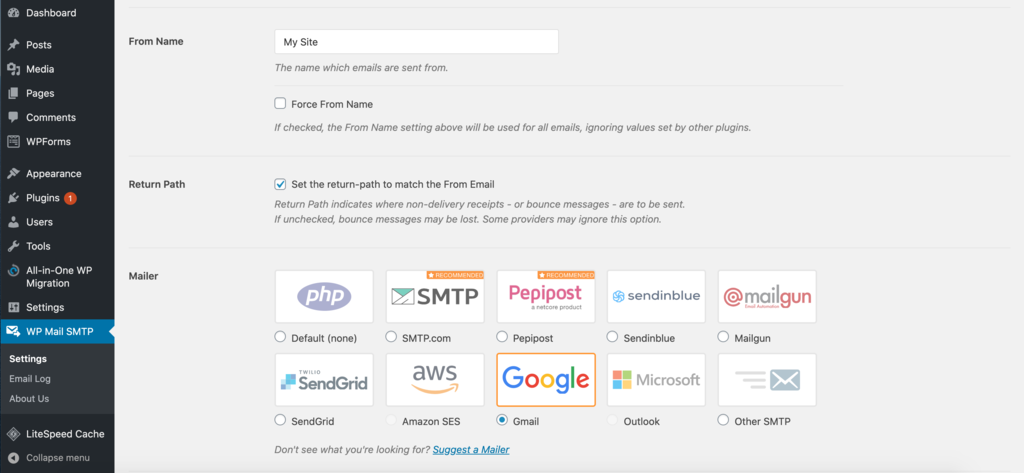
- älä unohda tarkistaa” Set the return-path to match the from Email ” – valintaruudusta saadaksesi ilmoitukset joka kerta, kun on toimitusongelma.
- vieritä alaspäin, niin näet asiakkaan tunnukset ja asiakkaan salaiset kentät. Täyttääkseen ne, sinun täytyy luoda web-sovellus Google-tilin.
- Avaa uusi välilehti, siirry Google API Consoleen ja kirjaudu sisään Google-tililläsi.
- napsauta Luo projekti, luo projektin nimi ja paina Luo projekti.
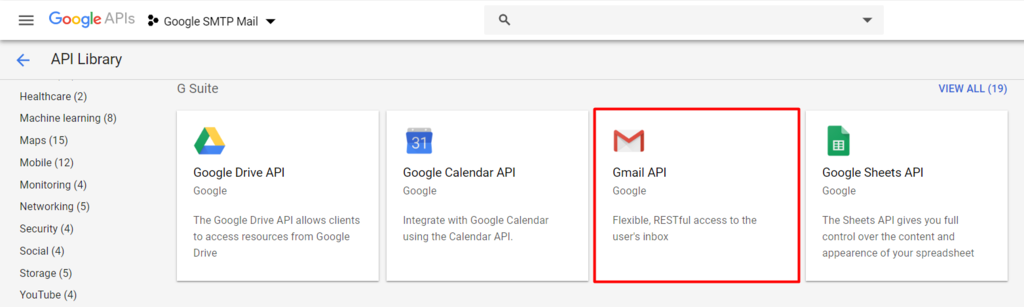
- valitse sitten API-kirjasto kojelaudan vasemmalta puolelta. Etsi ”Gmail API”.
- ota Gmailin API käyttöön ja napsauta Luo tunnistetiedot.
- vastaa kysymyksiin seuraavasti: Gmail API – > verkkoselain (Javascript) – > käyttäjätiedot. Jatka klikkaamalla mitä tunnistetietoja tarvitsen?
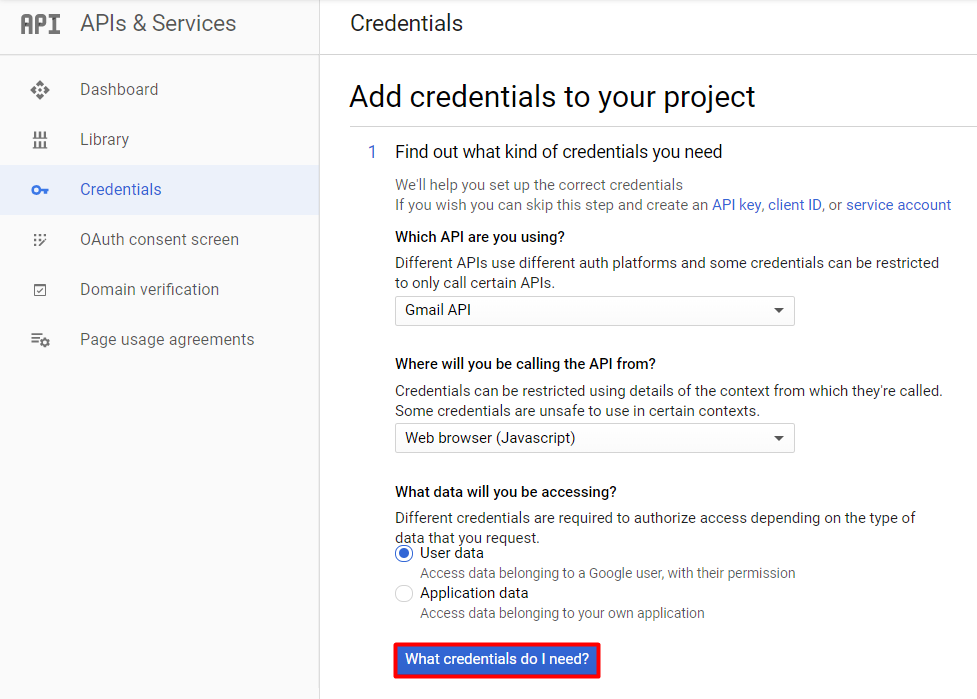
- ilmestyy ”Set up OAuth consent screen” – ikkuna. Napsauta ”Määritä suostumusnäyttö”.
- valitse Käyttäjätyyppisi. Täytä Sovelluksen nimi verkkosivustosi otsikolla.
- täytä sitten valtuutetut verkkotunnukset, sovelluksen Etusivulinkki, sovelluksen Tietosuojakäytäntölinkki ja sovelluksen Käyttöehdot-linkki sivustosi osoitteeseen. Säädä muita asetuksia, Jos haluat ja valitse sitten Tallenna.
- valtakirjat-sivulla, kirjoita nimi ja valtuutettu JavaScript origins. Täytä tämä sivuston osoite samoin. Tämän jälkeen sinun on annettava valtuutettu uudelleenohjaus Uri, jonka löydät WP Mail SMTP-asetuksistasi.
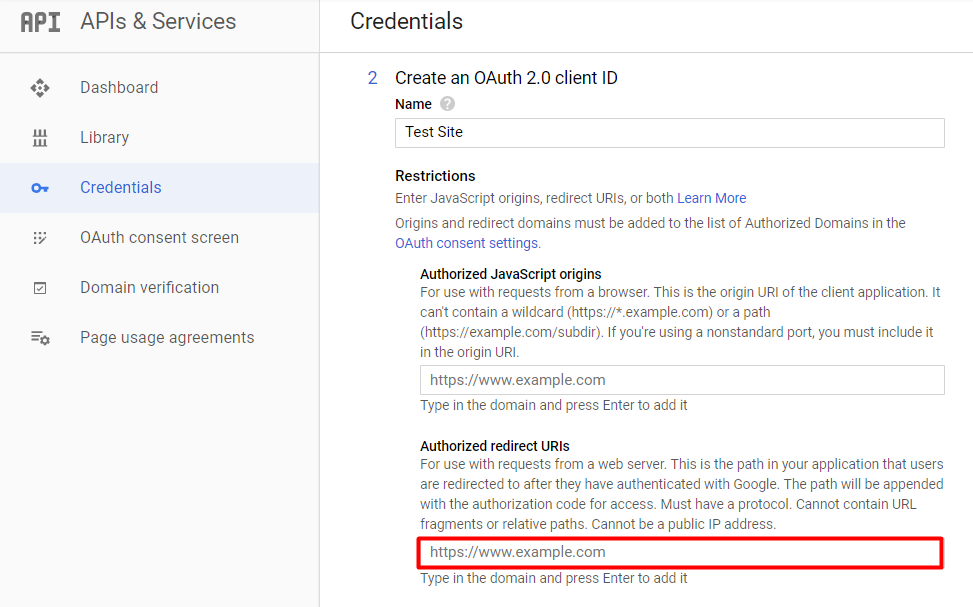
- palaa WP Mail SMTP – > asetuksiin WordPress-kojelaudassa ja kopioi valtuutettu redirect-URI.

- Go back to API & Services page, liitä URL valtuutettu uudelleenohjaus Uri-kenttään valtakirjat-osiossa. Valitse Luo.
- näet ponnahdusikkunan, jossa on asiakkaan tunnus ja Asiakassalaisuus. Kopioi molemmat ja liitä ne WP Mail SMTP-asetussivulle Gmail-osion alle. Älä unohda painaa Tallenna asetukset-painiketta.
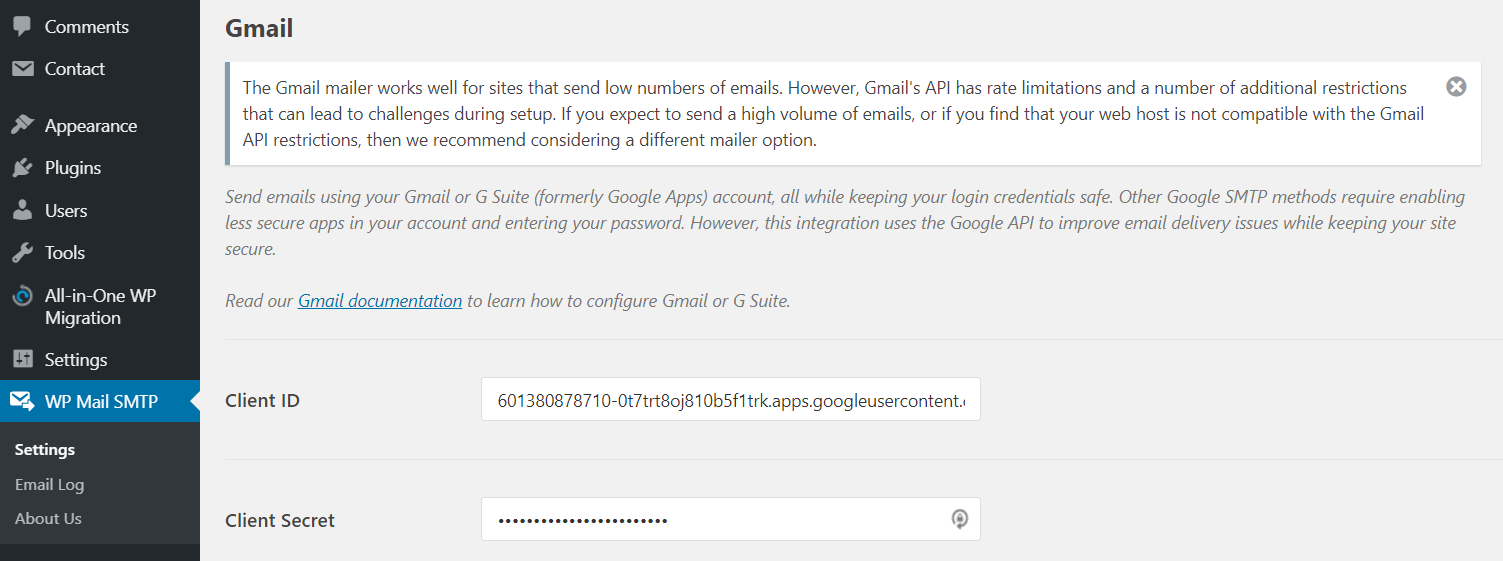
- paina valtuutus-osion vieressä olevaa” salli plugin lähettää sähköposteja Google-tililläsi ” – painiketta.
- Liitä Gmail-tili ja anna verkkosivustosi hallita sitä.
- lähetä koesähköposti, jolla varmistat, että kaikki toimii oikein. Tämän voi tehdä WP Mail SMTP – > Sähköpostitesti-välilehdessä.
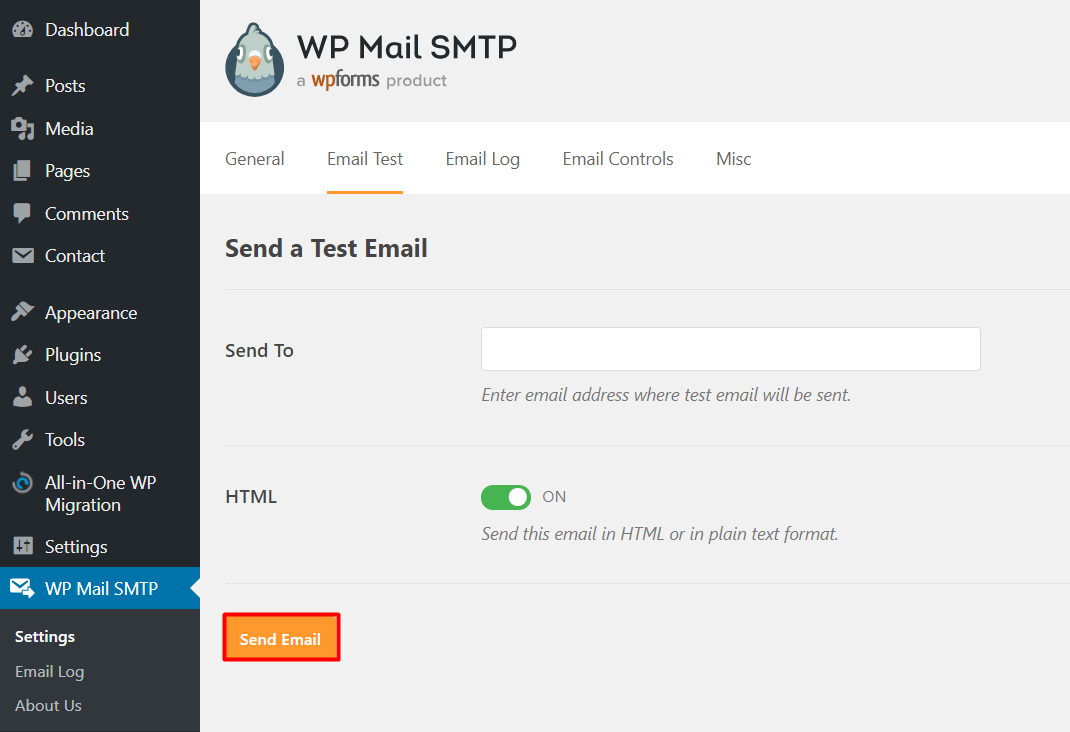
jos sähköposti toimitetaan onnistuneesti, se näyttää tältä:

Conclusion
a SMTP server is essential in the mail delivery process — it ’ s responsible for transfer email from a email client.
siksi lähtevän SMTP-palvelimen, kuten Google SMTP, käyttäminen on erinomainen valinta, koska se tarjoaa ilmaisen ja luotettavan ratkaisun erityisesti sivustoille, joilla on vähän postia.
tässä artikkelissa olet oppinut käyttämään Googlen SMTP-palvelinta kahdella tavalla-mukautetun verkkotunnuksen kautta ja käyttämällä WordPress-laajennusta.